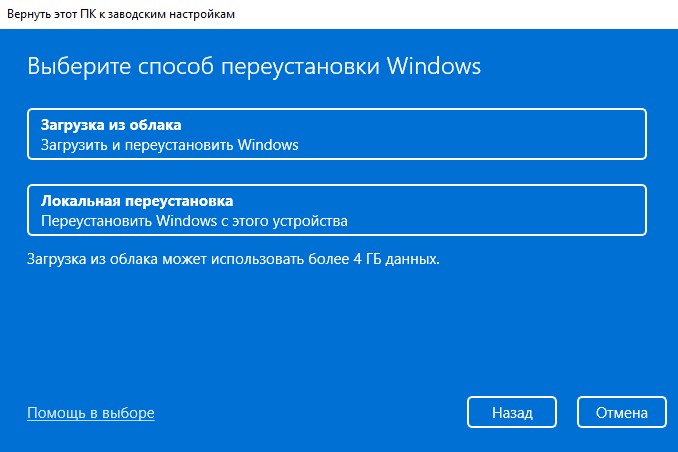Исправить ошибку 0x800f0905 обновления Windows
Если вы получаете код ошибки 0x800f0905 в центре обновления Windows, то это связано из-за повреждения системных файлов или компонентов обновления.
В этой инструкции подробно о том, как исправить ошибку 0x800f0905 при обновлении Windows 10 и Windows 11.
1. Устранение неполадок WU
Windows 11: Откройте "Параметры" > "Система" > "Устранение неполадок" > "Другие средства устранения неполадок" > запустите "Центр обновления Windows".

Windows 10: Откройте "Обновление и безопасность" > "Устранение неполадок" > "Дополнительные средства устранения неполадок" и запустите "Центр обновления Windows".

Утилита WU: Скачайте специальную утилиту от Microsoft в разделе "Исправление ошибок в Центре обновления Windows". Запустите её и выполните все три пункта по порядку, перезапуская утилиту каждый раз.

2. Обновить службы WU и WINSOCK
Сбросим каталоги с файлами обновления по умолчанию, что исключит возможность поврежденных файлов в данном каталоге. Кроме этого, решим проблемы с сетью, сбросив WINSOCK.
Запcутите командную строку от имени администратора и введите ниже команды по прядку, нажимая Enter после каждой. После окончания всего процесса, перезагрузите ПК и обновитесь, чтобы посмотреть, устранена ли ошибка 0x800f0905.
net stop bits net stop wuauserv net stop appidsvc net stop cryptsvc Del "%ALLUSERSPROFILE%\Application Data\Microsoft\Network\Downloader\*.*" rmdir %systemroot%\SoftwareDistribution /S /Q rmdir %systemroot%\system32\catroot2 /S /Q regsvr32.exe /s atl.dll regsvr32.exe /s urlmon.dll regsvr32.exe /s mshtml.dll netsh winsock reset netsh winsock reset proxy net start bits net start wuauserv net start appidsvc net start cryptsvc
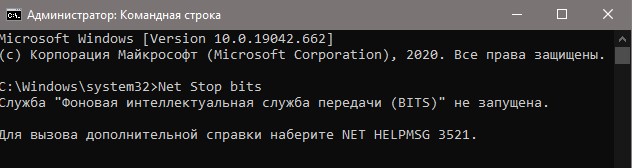
3. Использовать SFC и DISM
Проверим и восстановим системные файлы в автоматическом режиме при помощи SFC и DISM. Для этого, запуcnите командную строку от имени админа и введите ниже две команды по очереди:
sfc /scannowDISM /Online /Cleanup-Image /RestoreHealth
4. Обновиться из облака
Вы можете вернуть компьютер в исходное состояние с сохранением своих файлов, загрузив систему из облака. Воспользуйтесь полным руководством по сбросу систему. Или перейдите и следуйте рекомендациям помощника на экране:
- Windows 11: "Параметры" > "Система" > "Восстановление" > "Вернуть компьютер в исходное состояние" и нажать "Перезагрузка ПК"
- Windows 10: "Параметры" > "Обновление и безопасность" > "Восстановление" > в графе "Вернуть компьютер в исходное состояние" нажать "Начать".